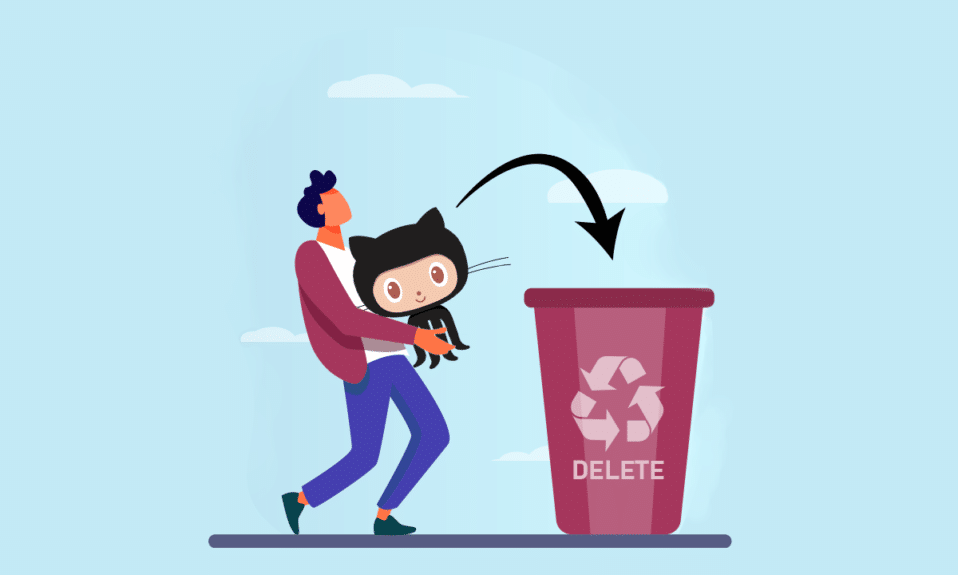
A GitHub egy legjobb besorolású tárhelyszolgáltatás a szoftverfejlesztés verziókezeléséhez. A szoftvermérnökök szerte a világon hasznosnak találják a Githubot, mivel lehetővé teszi számukra a projekteken való együttműködést. A szoftverfejlesztési folyamat befejezése és az alkalmazás leállítása után a fejlesztőknek esetleg törölniük kell egy GitHub-tárat. Az elavult adattárak törlésével fiókja bemutathatóbbá válhat a lehetséges jövőbeli munkáltatók számára. Ha tudni szeretné, hogyan lehet véglegesen törölni a Github-fiókot, olvassa el az alábbiakat!
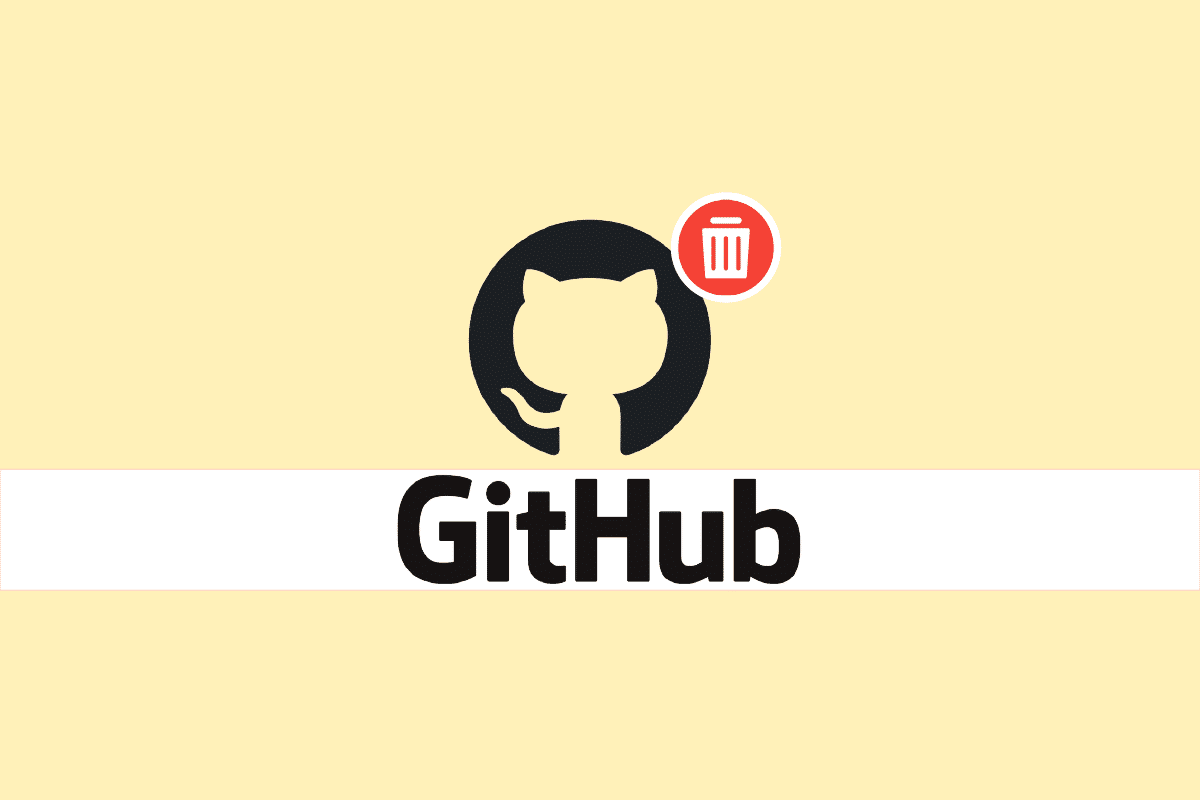
Tartalomjegyzék
A Github-fiók végleges törlése
Ha Ön a szervezet tulajdonosa, vagy rendszergazdai jogosultságokkal rendelkezik az adott adattárhoz vagy elágazáshoz, eltávolíthatja azt. Ellenkező esetben nem fogod tudni.
Megfontolandó pontok
- Az összes adattárat, privát adattárat, wikit, problémát, lehívási kérelmet és az Ön tulajdonában lévő oldalakat megsemmisítjük, miután megszünteti fiókját. Az upstream adattár azonban változatlan marad.
- Az Ön problémái és lehívási kérelmei, valamint mások tárolóiban lévő megjegyzései nem törlődnek. Felkerülnek a Ghost felhasználói listájára.
- Felhasználóneve/e-mail címe bárki számára elérhető lesz, aki új fiókot szeretne létrehozni vele.
-
A Github automatikusan leállítja a töltést.
Előfeltételek
-
Készítsen biztonsági másolatot a fiókjához tartozó összes adattárról, privát forkról, wikiről, problémáról és lehívási kérésről.
- Ha Ön egy szervezet kizárólagos tulajdonosa, először át kell adnia a tulajdonjogot valaki másnak, majd folytatnia kell a törlést.
-
Fiókja deaktiválása előtt távolítsa el magát a szervezetből, ha a szervezetnek több tulajdonosa van.
A Github-fiók végleges törlése
1. Lépjen a GitHub kezdőlapjára, és jelentkezzen be GitHub-fiókjába a jobb felső sarokban található Bejelentkezés lehetőségre kattintva.
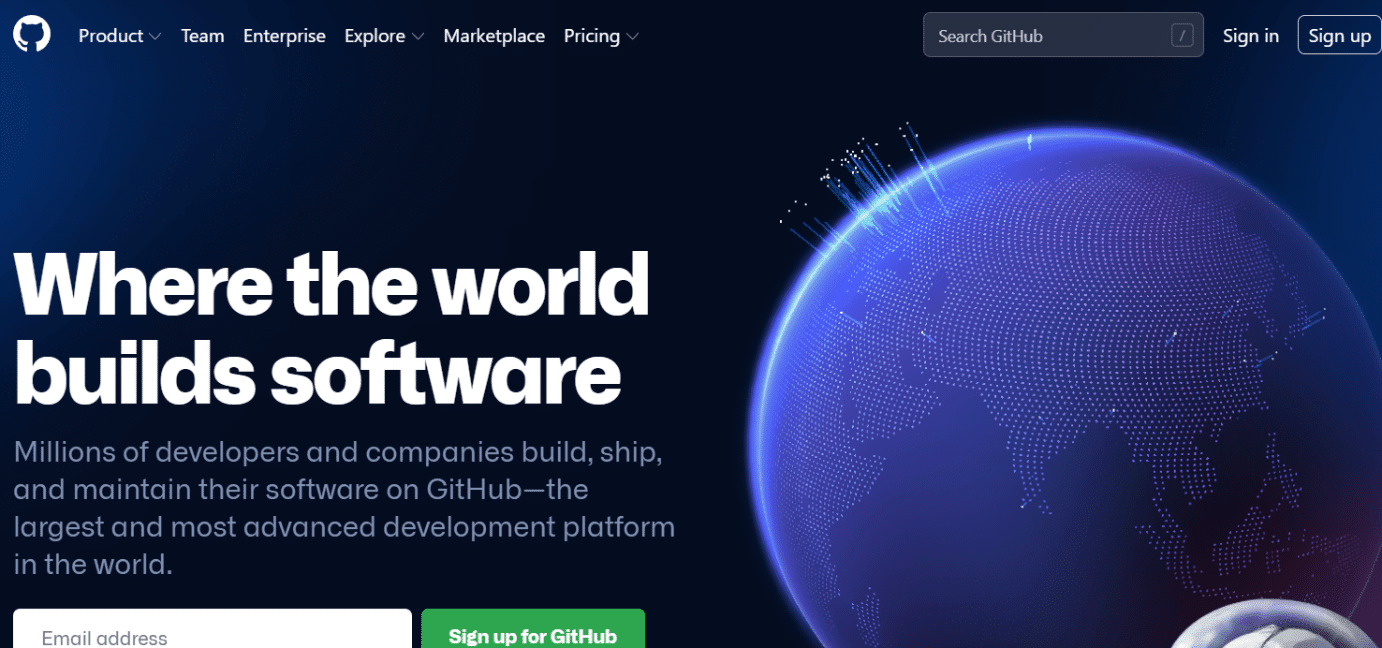
2. Kattintson a profil ikonjára a webhely jobb felső sarkában.
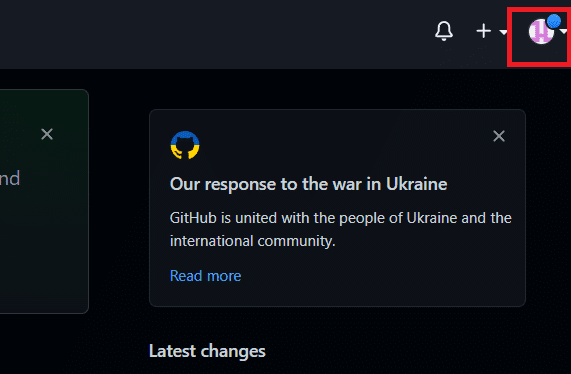
3. A legördülő menüből válassza a Beállítások lehetőséget, ahogy az ábra mutatja.
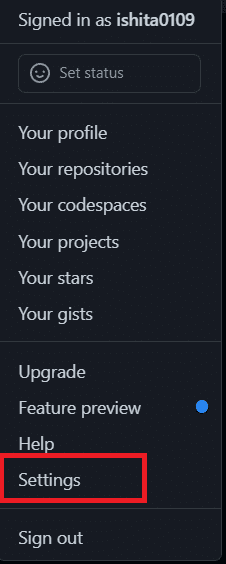
4. A bal oldali ablaktáblában válassza a Fiók lehetőséget.
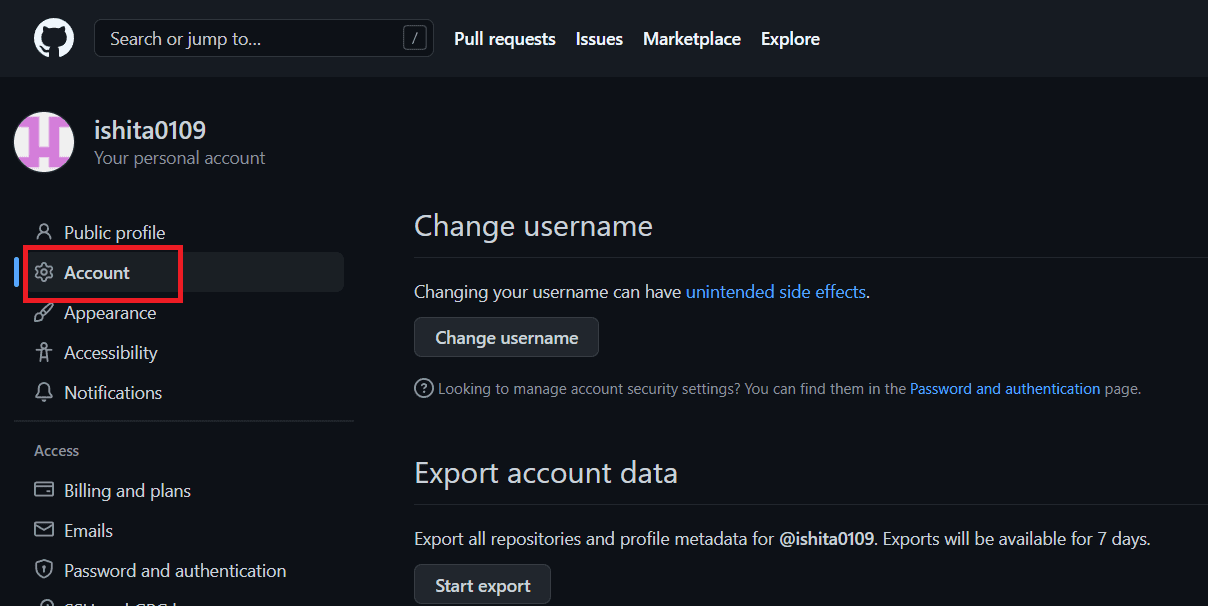
5. Görgessen le az oldal aljára, és válassza az alább kiemelt Fiók törlése lehetőséget.
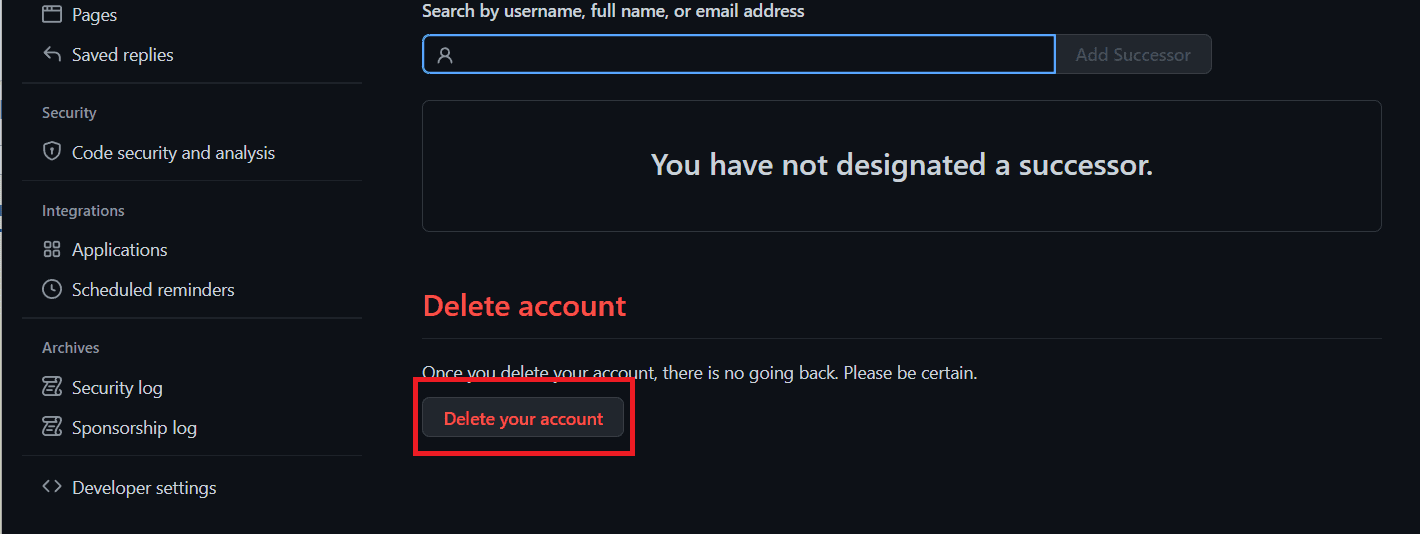
6. Megjelenik egy megerősítő ablak. Írja be felhasználónevét vagy e-mail címét, és törölje a fiókomat a megadott mezőkbe.
7. Végül kattintson a Terv törlése lehetőségre, és törölje a fiókot az alábbiak szerint.
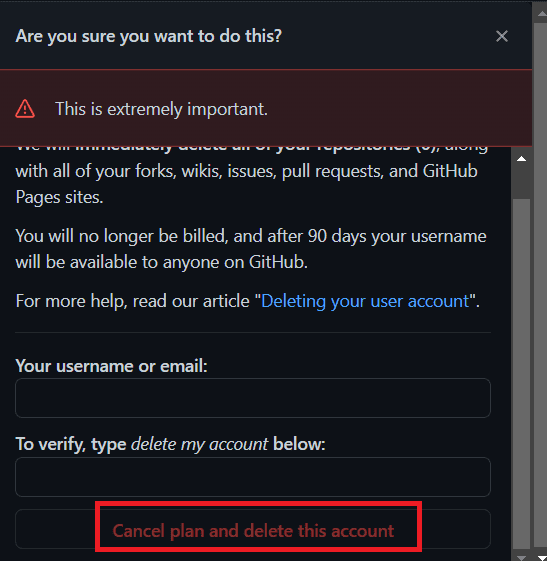
Hogyan lehet törölni egy adattárat a GitHubban
Ha nem szeretné törölni GitHub-fiókját és csak néhány adattárat, kövesse az alábbi utasításokat ehhez:
1. Nyissa meg a GitHub kezdőlapját, és kattintson a kiemelten látható Bejelentkezés lehetőségre.
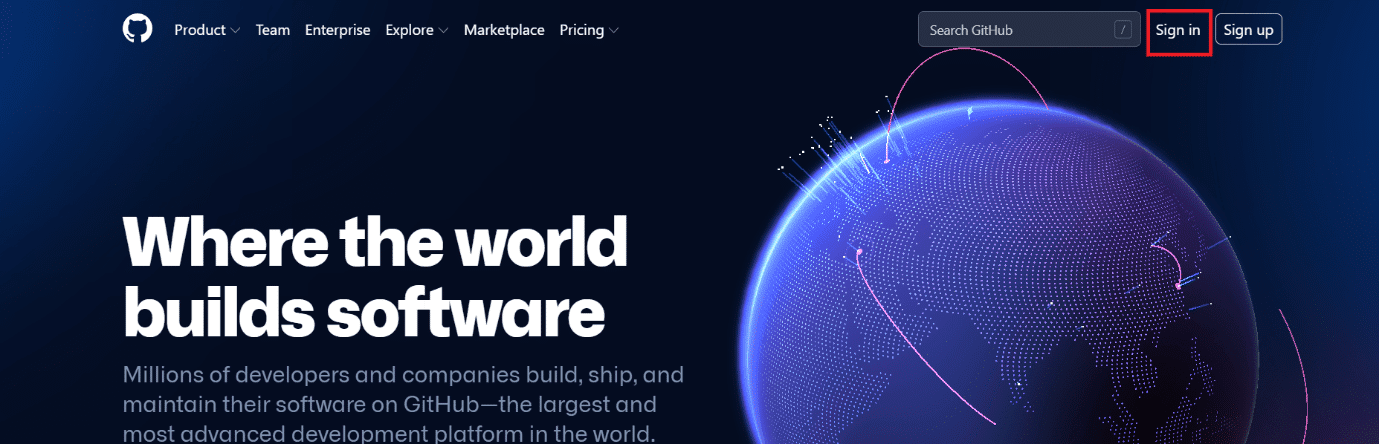
2. A fiókjába való bejelentkezéshez adja meg bejelentkezési adatait: Felhasználónév vagy e-mail cím és jelszó.
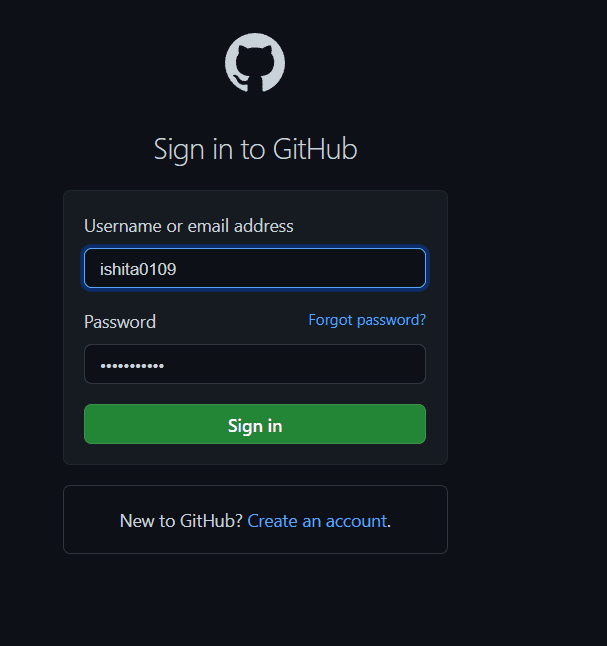
3. A jobb felső sarokban kattintson a profil szimbólumra.
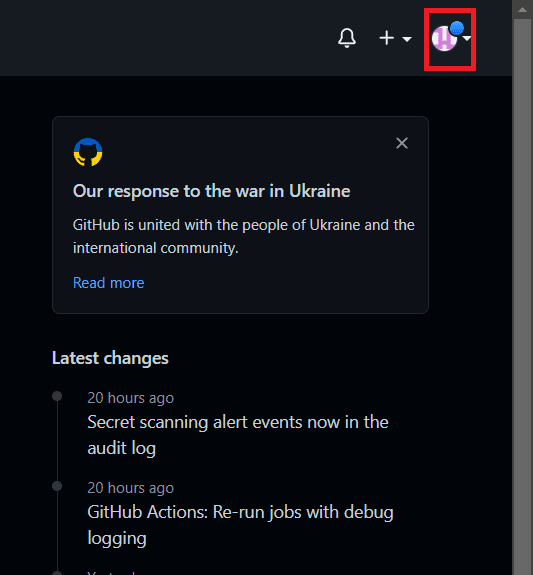
4. Az ezzel járó menüben kattintson a Saját adattárak lehetőségre az ábrán látható módon.
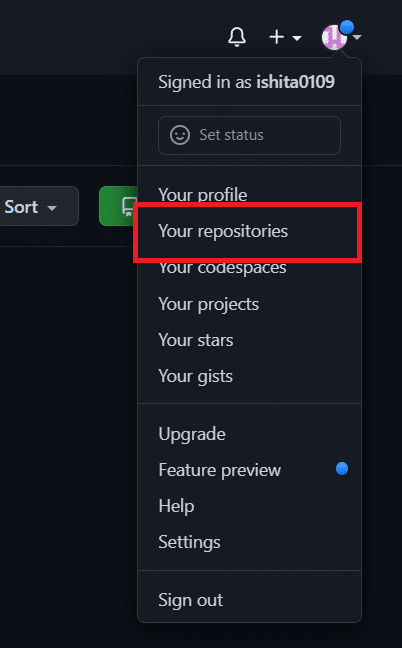
5. Ezen az oldalon keresse meg az eltávolítani kívánt tárolót, és kattintson a lerakat címére.
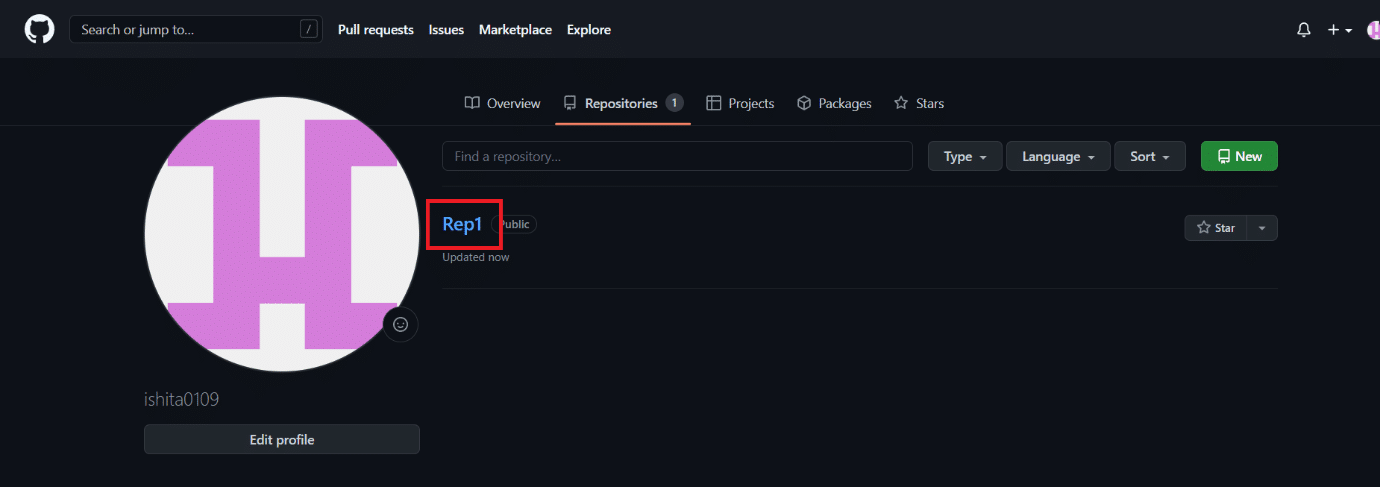
6. Az Eszköztár tetején válassza a Beállítások lehetőséget az alábbiak szerint.
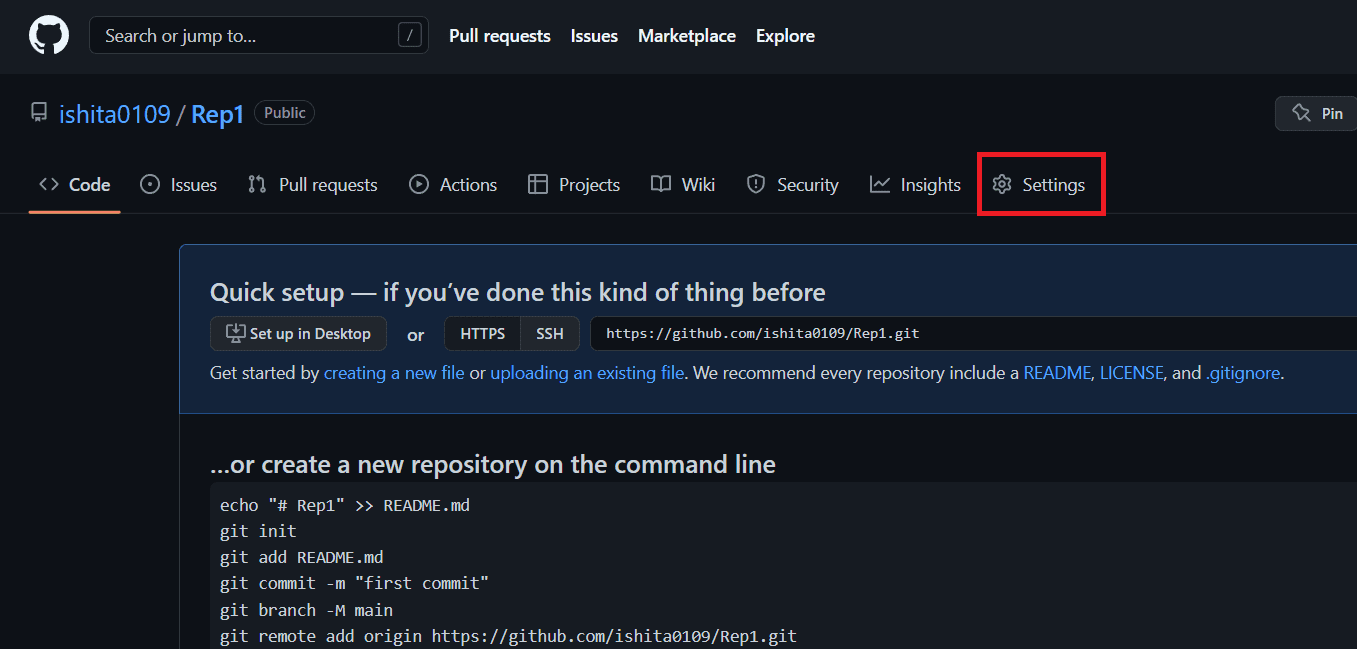
7. Folytassa a görgetést, amíg el nem éri a Veszélyes zóna részt az oldal alján. Most kattintson a Leraktár törlése gombra a képen látható módon.
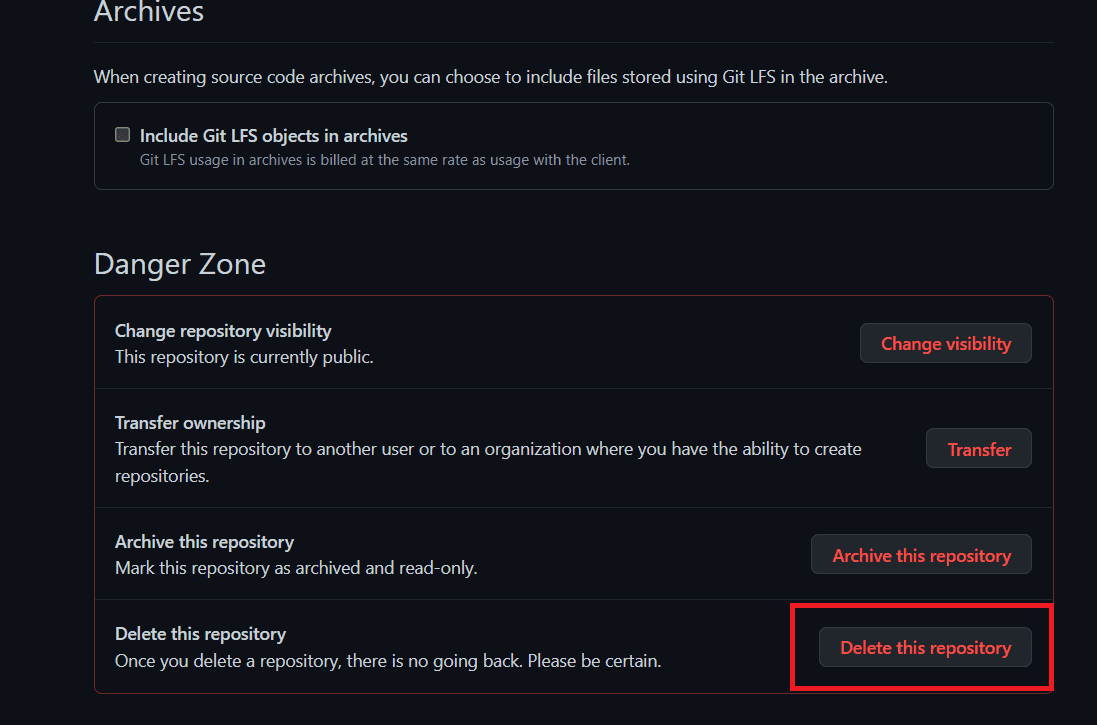
8. A következő képernyőn a rendszer kéri, hogy erősítse meg, ha el kívánja távolítani a tárolót. Így a megadott szövegmezőbe írja be a tároló nevét, majd kattintson a Megértem a következményeket, törölje ezt a tárhelyet opcióra.
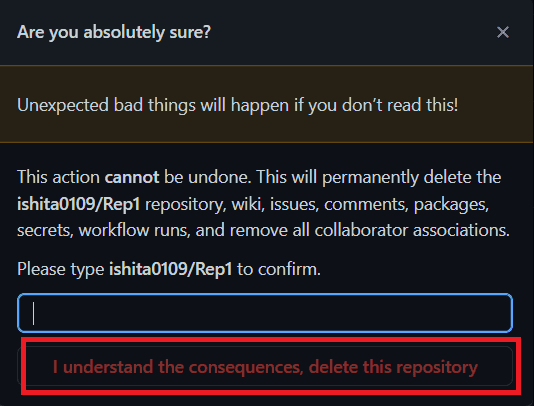
A törlés után átirányítjuk a GitHub főoldalára.
Mi történik, ha törli a GitHub adattárat?
Amikor egy fejlesztő törli a GitHub-tárolót az adminisztrációs panelen keresztül, nem történik Git-tisztítás a fejlesztői vagy a DevOps PC-n. A törölt tárhely GitHub-lerakatára való tolásra vagy húzásra irányuló erőfeszítések meghiúsulnak a lerakat nem található üzenettel. A fejlesztőnek manuálisan kell eltávolítania az összes kapcsolódó fájlt és mappát a felhasználó fizikai rendszeréről, ha törölni akarja a GitHub-tárhely felhasználói példányát.
***
Reméljük, hogy megtanulta a GitHub-fiók törlését. Kérjük, használja az alábbi űrlapot, ha kérdése, észrevétele vagy javaslata van. Ossza meg velünk, hogy miről szeretne tudni legközelebb.

